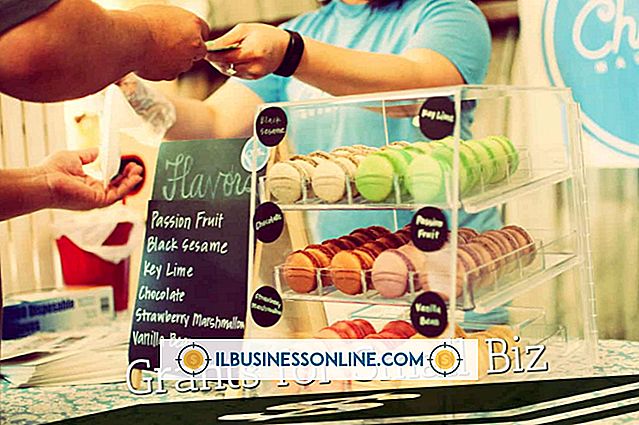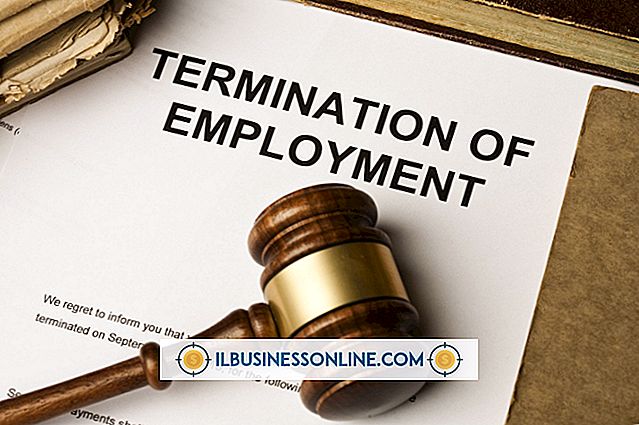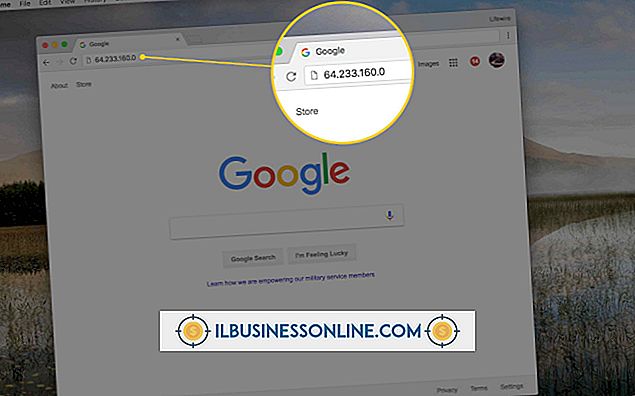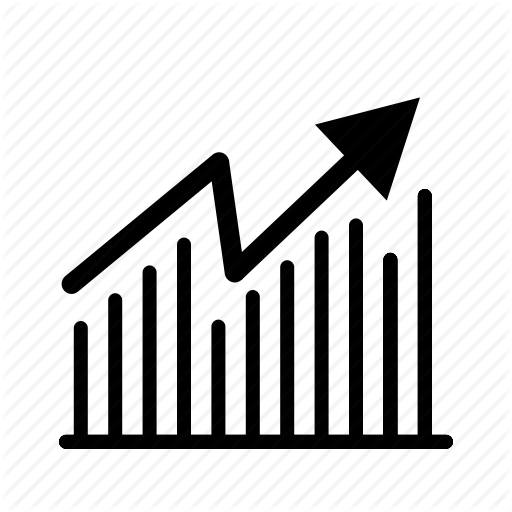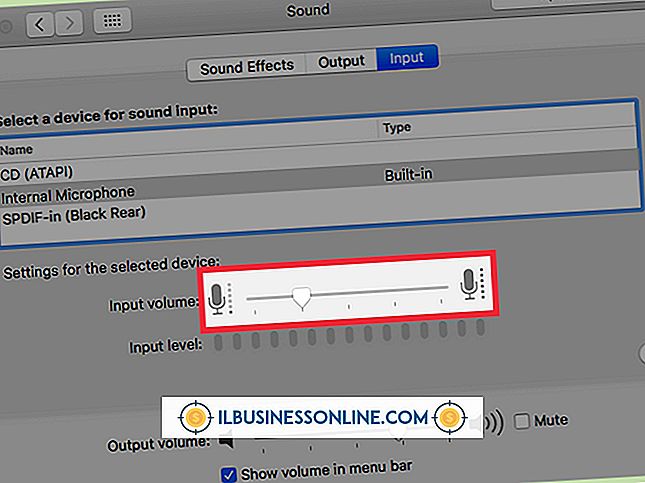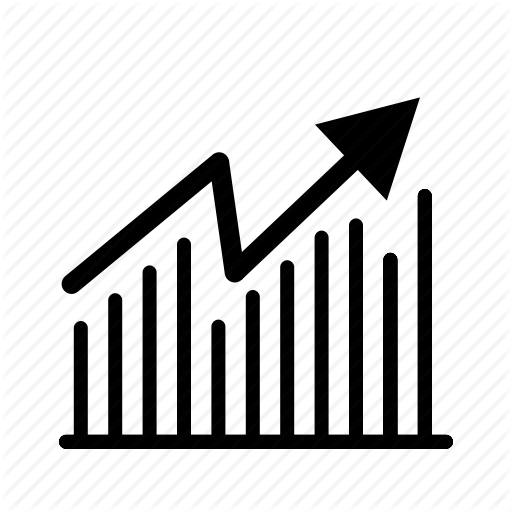古いPCから新しいPCにファイルを外部転送する方法

あなたの職場に新しいコンピュータをセットアップすることは、特にあなたの古いコンピュータがあなたが残しておきたい重要なファイルで一杯になっているならば、困難な見込みであることができます。 あなたの会社の古いPCから新しいPCにファイルを転送するためにあなたのWindows 8コンピュータ上のネイティブのWindows Easy Transferツールを利用してください。 Windows Easy Transferを使用すると、会社はEasy Transferケーブル、外付けハードドライブ、またはUSBキーを介してファイルを外部に転送できます。
1。
まだインストールされていない場合は、Windows Easy Transferを古いコンピュータにダウンロードしてインストールします(「参考文献」にリンク)。 Windows 7およびWindows 8オペレーティングシステムを実行しているコンピュータには、オペレーティングシステムのインストール時に、デフォルトでEasy Transferがインストールされています。
2。
マウスをWindows 8 PCのチャームバーに移動して[検索]をクリックします。 検索ボックスに「Easy Transfer」と入力し、「Apps」をクリックしてから「Easy Transfer」をクリックします。
3。
ようこそ画面で[次へ]をクリックして転送方法を選択し、[これは私の新しいPCです]をクリックします。
4。
古いPCにWindows 8、Windows 7があるかどうか、またはWindows XPまたはWindows VistaコンピュータにEasy Transferをインストールしたかどうかを選択します。
5。
古いPCに移動し、Easy Transferを起動して、ようこそ画面で[次へ]をクリックします。
6。
転送方法を選択して、指示に従います。 たとえば、外付けハードドライブを介してファイルを転送している場合、Easy Transferはそのデバイスを接続するように指示します。 転送デバイスまたはケーブルが接続されると、Easy Transferはコンピュータをスキャンしてファイル、アカウント、および新しいPCへの転送に使用できるその他の情報のリストを作成します。
7。
新しいPCに転送したくないファイル、フォルダ、アカウントのすべてからチェックマークを外します。 または、[カスタマイズ]をクリックして、転送用に個々のファイルを手動で選択することもできます。
先端
- 64ビットWindowsオペレーティングシステムから32ビットオペレーティングシステムにファイルを転送することはできません。